Cách ngăn Google nghe lén và ghi âm trên điện thoại
Google có thể nghe lén và ghi lại mọi âm thanh trên các thiết bị khởi chạy Android/iOS. Cùng tìm hiểu thông tin cụ thể hơn qua bài viết sau đây nhé!
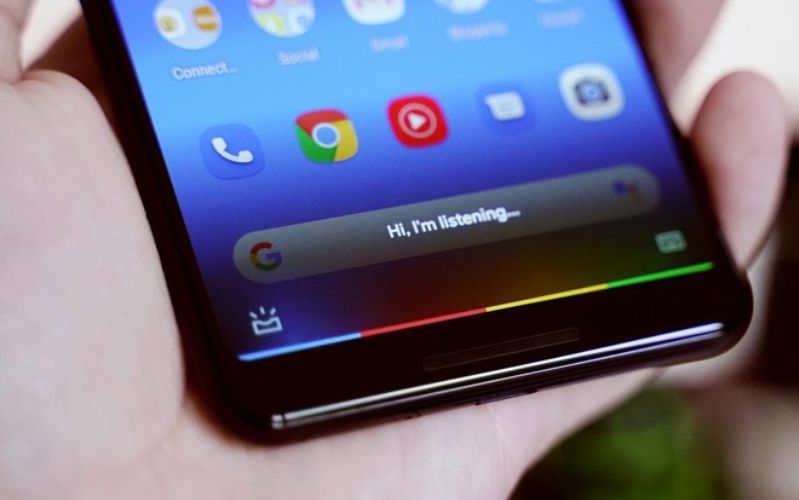
Có phải Google luôn luôn nghe lén trên hệ điều hành Android?
Trước khi đi vào chi tiết, chúng ta cần làm rõ những gì Google ghi lại từ thiết bị Android của bạn. Trong khi chúng tôi sẽ tóm tắt cách ngăn chặn Google lắng nghe trên iPhone sau, chúng tôi sẽ tập trung vào Android ở đây vì đó là vấn đề liên quan hơn. Nếu bạn đã bật cài đặt nhất định trên điện thoại Android của mình, điện thoại sẽ nghe lệnh khi bạn nói "OK Google" hoặc "Hey Google".
Trước khi bạn nói cụm từ kích hoạt này, điện thoại sẽ nghe các từ khóa, nhưng không ghi lại tất cả những gì bạn nói và tải lên Google.
Tương tự với những lo ngại về Amazon Echo, việc ghi âm và lưu trữ mọi thứ mà thiết bị nghe thấy sẽ dẫn đến lượng dữ liệu vô dụng khổng lồ. Chúng tôi đã nghiên cứu thêm về việc điện thoại của bạn có nghe bạn để đưa ra quảng cáo phù hợp hơn nếu bạn quan tâm.
Ngay cả khi bạn không bật từ kích hoạt "OK Google", bạn vẫn có thể sử dụng các lệnh bằng giọng nói (mà Google cũng ghi lại). Chạm vào biểu tượng microphone trên thanh tìm kiếm hoặc khởi chạy trợ lý Google sẽ ngay lập tức yêu cầu bạn cho một lệnh bằng giọng nói. Những gì Google ghi lại là các lệnh bằng giọng nói mà bạn nói với điện thoại của mình. Ví dụ, nếu bạn nói "OK Google, Jack Black bao nhiêu tuổi?", Google sẽ lưu lại bản ghi âm của bạn đặt câu hỏi đó, cùng với vài giây âm thanh trước đó.
Nếu không biết nên mua 16 Pro Max hay 16 tiêu chuẩn, tham khảo ngay bài viết so sánh iPhone 16 Pro Max và iPhone 16 chi tiết.
.jpg)
Google đồng loạt giới thiệu tính năng mới về tích hợp AI vào các công cụ Tìm kiếm, Lens, Dịch và Bản đồ. Hãy cùng 24hStore tìm hiểu về thông tin này qua bài viết Google bất ngờ tung ra loạt công cụ tích hợp AI giữa "cơn sốt" ChatGPT
Cách nghe lại các bản ghi âm được thu lại bởi Google
Google cung cấp một cổng thông tin để bạn quản lý tất cả các tương tác của mình với dịch vụ của họ. Điều này bao gồm các bản ghi âm của các tương tác của bạn với Trợ lý Google. Bạn có thể xem điều này trên điện thoại của mình thông qua mục Google trong ứng dụng Cài đặt, nhưng trên web thì dễ dàng hơn.
- Truy cập trang Google Hoạt động của tôi. Trang này thu thập mọi thứ từ các video YouTube bạn đã xem đến các ứng dụng bạn đã mở trên điện thoại Android của mình.
- Áp dụng bộ lọc để chỉ hiển thị các bản ghi âm bằng cách nhấp vào "Lọc theo ngày và sản phẩm" ở đầu danh sách, dưới thanh tìm kiếm.
- Cuộn xuống và chọn cả hai ô Trợ lý và m thanh và m thanh (nếu có) để hiển thị tất cả các hoạt động có bản ghi âm. Nếu bạn muốn, bạn có thể đặt khung thời gian, chẳng hạn như "30 ngày qua", bằng cách sử dụng phần "Lọc theo ngày" ở đầu.
- Nhấp vào Áp dụng.
Nếu thắc mắc không biết có nên mua iPhone 16 Pro không, trước tiên hãy chiêm ngưỡng ngay tone màu mới tuyệt đẹp trên 16 Pro là iPhone 16 Pro Max màu Titan Sa Mạc.
.jpg)
Sau đó, bạn sẽ thấy một dòng thời gian của tất cả các bản ghi âm mà Google đã thu thập được từ hoạt động giọng nói của bạn, bắt đầu từ gần đây nhất. Biểu tượng micro sẽ xuất hiện cho các mục chứa bản ghi âm. Nhấp vào Chi tiết dưới một mục để xem khi nó được ghi lại, sau đó chọn Xem bản ghi âm để nghe nó. Để xóa bản ghi âm, hãy nhấp vào nút X bên phải của mục.
Cách ngăn Google nghe lén trên hệ điều hành Android
Bạn có thể tắt chức năng thu âm giọng nói của Google thông qua một chuyển đổi cụ thể trong cài đặt Android của bạn. Nếu muốn, bạn cũng có thể tiếp tục điều chỉnh sau khi thay đổi chức năng này. Hướng dẫn dưới đây áp dụng cho Android gốc; tuy nhiên, thủ tục có thể khác nhau tùy vào thiết bị của bạn.
Để tắt chức năng này, hãy mở ứng dụng Cài đặt trên điện thoại của bạn và chọn Mở rộng.
.jpg)
Những kết quả dịch chính xác và chuẩn nhất mà bạn nhận được là do sự tổng hợp dịch thuật của hơn 1 tỷ người. Bên cạnh đó, Google dịch cung cấp tính năng mới trên thiết bị Android và iOS giúp cho lần dịch thuật của bạn ngày càng chính xác hơn.
Tắt tính năng "OK Google" trên điện thoại của bạn
Bước đầu tiên là tắt chức năng phát hiện "OK Google" trên điện thoại Android của bạn, bạn có thể thực hiện theo các bước sau:
- Mở cài đặt trên điện thoại của bạn và chọn mục Google.
- Chọn Cài đặt cho ứng dụng Google > Tìm kiếm, Trợ lý và Giọng nói.
- Chọn Giọng nói trên trang kết quả.
- Tắt chuyển đổi Ok Google để vô hiệu hóa phát hiện "OK Google".Bạn sẽ thấy một mục Trùng khớp giọng nói, hãy chạm vào nó.
- Sau khi làm điều này, Trợ lý Google sẽ không phản hồi "OK Google" trên điện thoại Android của bạn. Do đó, điện thoại của bạn sẽ không còn luôn lắng nghe từ khóa này nữa.
Sau khi thực hiện các bước trên, Google Assistant sẽ không phản hồi với từ khóa "OK Google" trên điện thoại Android của bạn. Do đó, điện thoại của bạn sẽ không còn luôn luôn nghe lén từ khóa nữa.
.jpg)
Tắt tính năng "OK Google" trên Google Maps và Android Auto
Nếu bạn không muốn Google lắng nghe khi sử dụng Google Maps và/hoặc Android Auto, bạn cần tắt chức năng nhận diện giọng nói Google Assistant cho những ứng dụng này một cách riêng biệt. Cả hai phương pháp đều đưa bạn đến cùng một menu.
Để tắt chức năng "Ok Google" thông qua Android Auto, hãy mở ứng dụng và chạm vào phần Tổng quát. Sau đó, chọn mục nhận dạng "Ok Google" và tắt nó đi. Để tắt chức năng này trong Google Maps thay vì vậy, hãy mở Maps và chạm vào hình ảnh hồ sơ của bạn ở góc trên bên phải. Tiếp theo, chọn Cài đặt > Cài đặt điều hướng > Cài đặt Google Assistant > "Hey Google" detection.
Dù bạn sử dụng Android Auto hay Google Maps, cách tắt "Ok Google" đều giống nhau. Trên màn hình kết quả, hãy tắt cài đặt "While driving" để tắt tính năng nhận diện giọng nói của Google Assistant trên cả hai ứng dụng. Bạn cũng có thể chọn Xóa mô hình giọng nói để xóa hồ sơ giọng nói mà Google đã liên kết với tài khoản của bạn.
Tuy nhiên, hãy nhớ rằng sử dụng điều khiển bằng giọng nói là một cách an toàn hơn để phát nhạc và nhận chỉ đường khi lái xe, vì vậy bạn có thể muốn giữ tính năng "Hey Google" khi bạn đang lái xe. Hãy cân nhắc trước khi tắt chức năng này để đảm bảo an toàn khi lái xe.
.jpg)
Tắt quyền truy cập microphone cho ứng dụng Google
Để điều chỉnh thêm, bạn có thể từ chối cho ứng dụng Google truy cập vào microphone của bạn bằng cách làm theo các bước sau:
- Mở Cài đặt trên điện thoại của bạn và chọn Ứng dụng và thông báo (trong Android 12, chỉ còn là Ứng dụng).
- Chọn Xem tất cả X ứng dụng để xem danh sách đầy đủ các ứng dụng bạn đã cài đặt.
- Cuộn xuống đến Google và chọn nó.
- Chạm vào Quyền và chọn Tùy chọn Microphone.
- Chọn Từ chối (hoặc Không cho phép, tùy thuộc vào điện thoại của bạn) cho quyền này. Bạn sẽ phải chấp nhận lời nhắc rằng một số phần của thiết bị của bạn có thể không hoạt động như ý muốn, điều này là bình thường.
.jpg)
Mới đây, Google vừa đưa ra cảnh báo rằng người dùng cần cập nhật ngay phiên bản mới vì các lỗ hổng bảo mật chưa xác định liên tục được phát hiện trên trình duyệt Chrome. Để tránh bị ảnh hưởng nghiêm trọng bởi bất kỳ sự cố nào, bạn hãy tham khảo các gợi ý từ bài viết Khẩn: Google gửi cảnh báo đến 3 tỷ người dùng Chrome
Cách tắt hoàn toàn Google Assistant trên Android
Nếu bạn muốn, bạn có thể hoàn toàn tắt tính năng Google Assistant. Dưới đây là cách làm:
- Mở Cài đặt trên điện thoại của bạn và chọn danh mục Google.
- Chọn Cài đặt cho các ứng dụng Google > Tìm kiếm, Trợ lý và m thanh.
- Chạm vào Google Assistant.
- Cuộn xuống để tìm mục Chung trong danh sách các tùy chọn và chạm vào nó.
- Tắt thanh trượt Google Assistant để vô hiệu hóa nó. Trước khi làm như vậy, bạn cần xác nhận lựa chọn của mình.
.jpg)
Cách chặn Google nghe lén trên iPhone của bạn
Nếu bạn sử dụng iPhone hoặc iPad, thì phải thừa nhận Google không xuất hiện nhiều như trên Android. Trên iOS/iPadOS, Google Assistant là một ứng dụng riêng biệt và không thể lắng nghe từ khóa "Hey Google" trừ khi bạn mở ứng dụng. Điều này đảm bảo rằng bạn không cần phải lo lắng về việc nó luôn lắng nghe. Nếu bạn muốn loại bỏ hoàn toàn Google Assistant khỏi iPhone, đơn giản chỉ cần gỡ bỏ ứng dụng.
Ngoài ra, bạn cũng có thể tắt tính năng "OK Google" trên ứng dụng chính của Google trên iPhone. Để làm điều này, hãy mở ứng dụng Google và chạm vào hình ảnh hồ sơ của bạn ở góc trên bên phải. Sau đó, chọn Cài đặt và tắt công tắc "OK Google" để ngăn ứng dụng bắt đầu tìm kiếm bằng giọng nói của bạn.
.jpg)
Để bảo vệ quyền riêng tư của bạn hơn, bạn cũng có thể từ chối quyền truy cập microphone của ứng dụng Google (và ứng dụng Google Assistant, nếu bạn vẫn giữ nó trên điện thoại). Để làm điều này, hãy mở Cài đặt trên iPhone của bạn và vào mục Quyền riêng tư và Bảo mật > Microphone. Tắt thanh trượt cho Google và/hoặc Google Assistant và chúng sẽ không thể truy cập vào microphone của bạn.
Với các bước đơn giản này, bạn có thể tắt tính năng "OK Google" trên ứng dụng Google và từ chối quyền truy cập microphone của ứng dụng để bảo vệ quyền riêng tư của mình trên iPhone.
.jpg)
ChatGPT chỉ mới ra mắt kể từ tháng 11 và đã trở thành hiện tượng toàn cầu, thu hút hơn 1 triệu người sử dụng. Điều này cũng là một nỗi lo ngại lớn đối với Google trong cuộc cạnh tranh về công nghệ. Chính vì vậy, Google đã lập tức thử nghiệm thêm Chatbot vào trang tìm kiếm của mình. Cùng tìm hiểu qua bài viết Google có nước đi ấn tượng nhằm cạnh tranh với ChatGPT
Làm thế nào để tắt lịch sử giọng nói trên Google?
Tắt chế độ "OK Google" hoặc Google Assistant trên điện thoại của bạn không làm gì cho các thiết bị khác mà bạn sở hữu, chẳng hạn như máy tính bảng hoặc thiết bị Google Nest. Ngoài ra, Google vẫn có thể lưu trữ dữ liệu giọng nếu bạn tìm kiếm bằng giọng nói trên Chrome.
Để tạm dừng lịch sử giọng nói cho toàn bộ tài khoản Google của bạn, thực hiện các bước sau:
- Truy cập trang Activity Controls của Google và đăng nhập vào tài khoản của bạn nếu cần thiết.
- Nhấp vào phần Web & App Activity phía trên danh sách các mục.
- Bỏ chọn hộp chọn được ghi là Include voice and audio activity để ngăn Google liên kết hoạt động giọng nói của bạn với tài khoản của bạn.
- Thực hiện điều này sẽ chặn Google lưu trữ các bản ghi âm của chức năng giọng nói trên tài khoản của bạn, đó là mục tiêu của bạn khi bạn muốn ngăn Google nghe.
.jpg)
Sau khi thực hiện điều này, bạn nên xóa các bản ghi trước đó mà Google đã lưu. Bạn có thể xóa tất cả hoạt động trước đó của Google của bạn hoặc chỉ xóa các tương tác bằng giọng nói của bạn. Để xóa tất cả hoạt động trước đó liên kết với tài khoản Google của bạn, bạn có thể thực hiện các bước sau:
- Trở lại trang Google My Activity.
- Nhấp vào Delete activity by ở phía trái.
- Chọn All time để xóa tất cả hoặc Custom range để xác định khoảng thời gian của riêng bạn. Nhấp vào Delete để xóa mọi thứ bạn đã chọn.
Nếu bạn chỉ muốn xóa các hoạt động giọng nói, trước tiên hãy nhấp vào Lọc theo ngày và sản phẩm, sau đó đánh dấu Giọng nói và âm thanh cùng với bất kỳ loại hoạt động nào khác mà bạn muốn xóa. Sau khi áp dụng bộ lọc đó, nhấp vào Xóa để chỉ xóa các hoạt động đó.
Xóa lịch sử Google tự động sau một khoảng thời gian nhất định
Google cho phép bạn tự động xóa hoạt động của mình sau khi đã trôi qua một khoảng thời gian nhất định để giảm số lượng thông tin mà công ty lưu trữ về bạn, mà không cần bạn phải xóa thủ công liên tục.
Để sử dụng tính năng này, truy cập vào trang Google My Activity và chọn mục Web & App Activity. Gần cuối trang, bạn sẽ thấy Tùy chọn tự động xóa. Tại đây, bạn có thể chọn tự động xóa hoạt động của Google của mình sau ba tháng, 18 tháng, 36 tháng hoặc không bao giờ xóa.
Tuy nhiên, nếu bạn đã tắt các bản ghi giọng nói, thì tính năng tự động xóa này không cần thiết. Nếu bạn vẫn giữ các bản ghi giọng nói được bật, hãy nhớ rằng việc tự động xóa sẽ xóa toàn bộ hoạt động trên web, không chỉ là các bản ghi giọng nói.
Tóm lại, bằng cách sử dụng tính năng tự động xóa hoạt động của Google, bạn có thể giảm số lượng thông tin mà công ty lưu trữ về bạn một cách dễ dàng. Hãy cân nhắc cài đặt thời gian xóa phù hợp với nhu cầu của bạn và không quên tắt các bản ghi giọng nói nếu không muốn chúng bị xóa cùng với các hoạt động trên web của bạn.
.jpg)
ChatGPT là một công cụ đang hot trong thời gian gần đây, được dùng để hỗ trợ người dùng vào những công việc xử lý dữ liệu, xử lý văn bản. Cùng xem Cách tích hợp chatGPT vào Google Search để tạo ra một công cụ cực kỳ hoàn hảo.
Google làm gì với dữ liệu giọng nói?
Điều quan trọng cần lưu ý là ngoài Google, chỉ có bạn mới có thể truy cập được vào dữ liệu giọng nói được lưu trữ trong tài khoản Google của mình. Tất nhiên, trừ khi một kẻ tấn công đã xâm nhập vào Google hoặc ai đó đột nhập vào tài khoản của bạn. Để bảo vệ chống lại những điều này, bạn có thể bảo vệ hoạt động của mình trên Google.
Google giải thích rằng nó sử dụng hoạt động giọng nói của bạn để giúp bạn đạt được kết quả tốt hơn trên các sản phẩm của nó, theo các cách như:
- Học âm thanh của giọng nói của bạn.
- Hiểu cách bạn nói từ và cụm từ.
- Nhận ra đó là giọng nói của bạn khi bạn nói "OK Google".
- Cải thiện nhận dạng giọng nói trên các sản phẩm Google sử dụng giọng nói của bạn.
Tất cả đều hữu ích, nhưng một trong những tập đoàn lớn nhất thế giới lưu trữ nhật ký về những gì bạn nói vẫn là điều đáng lo ngại. Một thuật toán có thể dễ dàng phân tích thông tin này để tìm ra những gì bạn quan tâm dựa trên những gì bạn nói, tổng hợp một phiên bản giọng nói AI giả mạo của bạn hoặc thực hiện các hành động khác gây hại.
Sử dụng Google Assistant mà không cần giọng nói
Nếu bạn không muốn sử dụng giọng nói, bạn vẫn có thể sử dụng Google Assistant và tận hưởng lợi ích của nó bằng cách tắt tính năng này hoàn toàn. Sau khi mở Google Assistant, chạm vào biểu tượng bàn phím ở góc dưới bên phải. Điều này cho phép bạn gõ lệnh cho Google Assistant. Nó sẽ phản hồi như khi bạn đã nói lệnh đó. Điều này không tiện lợi bằng cách sử dụng giọng nói, nhưng đó là giá phải trả để đảm bảo sự riêng tư. Tất nhiên, bằng cách sử dụng Google Assistant, Google vẫn có thể xem những gì bạn quan tâm và theo dõi bạn. Nếu bạn muốn tránh điều này, hãy thử DuckDuckGo cho Android thay thế.
Để cập nhật thêm được nhiều tin tức thú vị và trải nghiệm vô số ứng dụng hữu ích trên Android/iOS, bạn hãy cân nhắc đến việc sắm ngay một trong các sản phẩm thuộc thương hiệu iPhone, Samsung, Oppo, Xiaomi trực tiếp tại 24hStore. Đặc biệt khi mua hàng tại đây, bạn sẽ nhận kèm ưu đãi hấp dẫn. Ngoài ra, đừng ngần ngại liên hệ trước qua hotline 1900.0351, bộ phận tư vấn cũng sẵn sàng trao đổi mọi thông tin với bạn thật tận tình.
Tham khảo ngay một số dòng iPhone cũ chính hãng Apple siêu rẻ tại 24hStore:






















